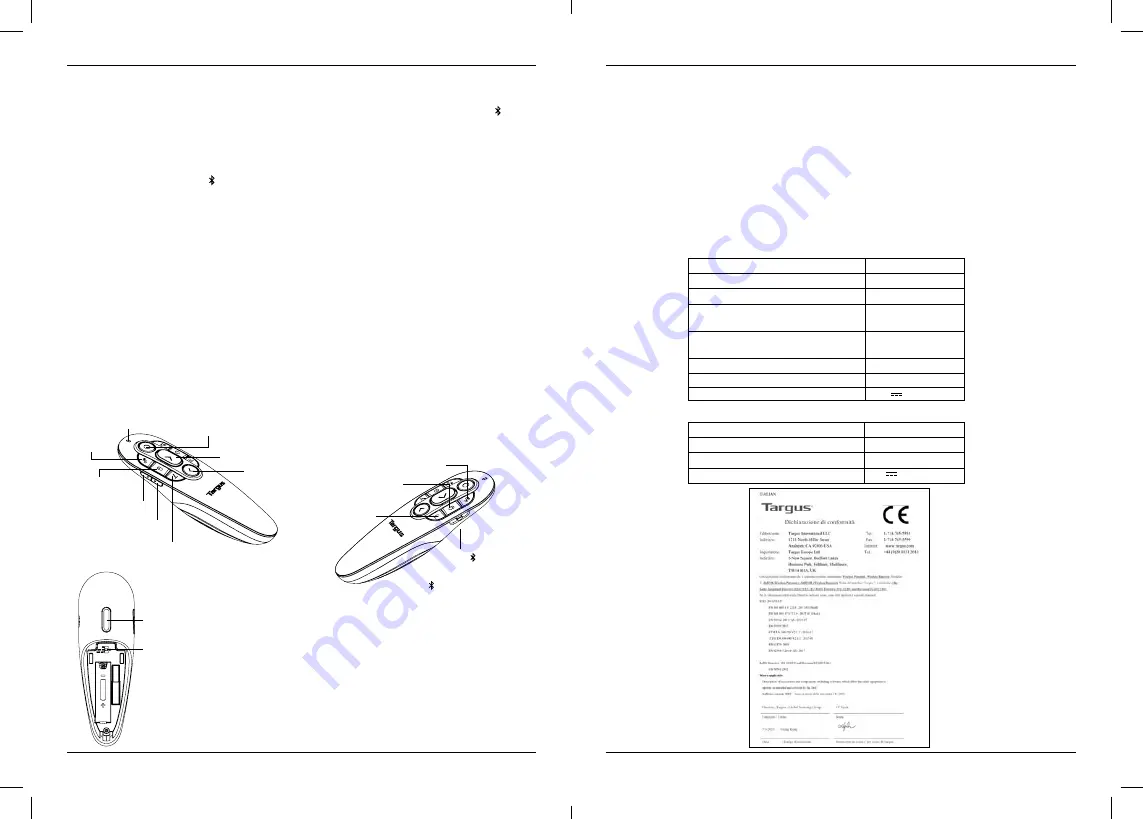
Targus Air Pointer
Targus Air Pointer
23
24
Stabilire una connessione Bluetooth
1. Attivare le impostazioni Bluetooth per il proprio portatile/computer.
2. Attivare il puntatore in modalità Bluetooth. (Accendere facendo scorrere l’interruttore OFF/USB/ sul lato
destro). Il LED blu lampeggia per 3 secondi mentre il dispositivo si riconnette.
3. Mentre il LED blu lampeggia, andare alle impostazioni Bluetooth del proprio computer/computer portatile
e selezionare il nome del dispositivo Bluetooth “Targus P38 Remote”.
4. Il telecomando per presentazioni Bluetooth ora è collegato al tuo computer/computer portatile.
5. Se il processo di collegamento richiede più di 3 minuti e il LED blu si spegne, reimpostare l’interruttore
(“OFF” e poi nuovamente “ ”) e seguire il punto 3 o premere manualmente “” insieme a
“Volume -”, attendere che il LED blu lampeggi e seguire il punto 3.
Ricollegare il dispositivo/computer portatile
Se un dispositivo Bluetooth è stato recentemente collegato al telecomando per presentazioni, seguire le
istruzioni al punto 2 per ricollegarlo ad un nuovo dispositivo. Il LED blu lampeggia per 3 secondi in fase di
riconnessione del dispositivo.
Soluzione problemi (collegamento Bluetooth)
• Assicurarsi che il telecomando per presentazioni sia sufficientemente carico.
• Assicurarsi che sia stata attivata la modalità Bluetooth sul telecomando.
• Assicurarsi che il Bluetooth del computer portatile/dispositivo funzioni correttamente.
• L’indicatore di alimentazione rosso lampeggiante indica un livello basso della batteria.
• Se il laptop/computer è collegato ad altri dispositivi Bluetooth, potrebbe essere necessario scollegarne
alcuni prima di collegare il telecomando per presentazioni.
• Se il telecomando per presentazioni continua a non collegarsi al tuo laptop/computer e se vedi diverse voci
“Targus P38 Remote” sulla lista dei dispositivi Bluetooth, potresti dover rimuovere tutte le voci “Targus P38
Remote”, poi premere contemporaneamente “” e “Volume -” per eseguire un nuovo collegamento.
• Se il telecomando ancora non viene riconosciuto, assicurarsi di aver installato la versione corretta del
software.. Verificare la compatibilità della versione di Windows e iOS.
Pulsanti e funzioni
Indicatore LED
Schermo
nero
Slide successiva/Avanti
Slide precedente/
Indietro
Volume -
Avvia/termina
presentazione
Tasti destri
del mouse
Cancella
(tutto)
Puntatore elettronico laser - solo in MS PowerPoint
(tenere premuto il pulsante per visualizzare il punto rosso)
Pulsante
OS
Mouse On/Off Air
Tasto sinistro
del mouse
Penna
(Accendere prima l’air
mouse, quindi tenere
premuto il pulsante Penna
per disegnare)
OFF/USB/
OFF : Spegnimento
USB : Modalità RF 2.4G
: Modalità Bluetooth
(versione 4.2)
1.PC: Windows PPT
2.Mac KN: Keynote di Mac OS
3.Mac PTT: Mac OS
Keynote nasconde il puntatore del mouse durante una presentazione per impostazione
predefinita. Se desideri mostrare il puntatore del mouse, dovrai abilitare il puntatore del
mouse seguendo i passaggi seguenti:
A) Seleziona “Preferenze” dal menu Keynote
B) Fai clic sull’icona “Presentazione” nella barra dei menu
C) Nella sezione “Interazione”, selezionare “Mostra puntatore quando si utilizza il
mouse o trackpad “
D) Chiudi “Preferenze”
Il puntatore del mouse verrà attivato durante la presentazione.
Misure di sicurezza
• Tenere il telecomando di presentazione fuori dalla portata dei bambini.
• Ogni tentativo di smontare, regolare o riparare il puntatore può esporre a rischi relativi alla sicurezza.
Risoluzione dei problemi
Cosa faccio se il tempo di risposta del telecomando di presentazione è lento, o se il telecomando
di presentazione smette di funzionare in modo intermittente?
• Accertarsi che il telecomando di presentazione si trovi entro una distanza di 20 m max. dal suo ricevitore.
• Aumentare la distanza tra il ricevitore del telecomando di presentazione e le unità base di altri dispositivi
wireless.
• Spegnere eventuali dispositivi wireless e le relative unità base che si trovano vicino al ricevitore del
telecomando di presentazione.
• Sostituire la batteria.
Telecomando per presentazioni wireless (AMP38)
Specifiche del prodotto (per Taiwan)
Ricevitore wireless (AMP38R)
Gamma di frequenza 2.4 GHz
Gamma di frequenza Bluetooth
Tipo di batteria
Raggio di comunicazione 2.4G RF
effettivo
Gamma effettiva di comunicazione
Bluetooth
Potenza EIRP max. 2.4G (dBm)
Potenza EIRP Bluetooth massima(dBm)
Tensione nominale
Gamma di frequenza 2.4 GHz
Interfaccia
Potenza EIRP max. 2.4G (dBm)
Tensione nominale
2404MHz-2478MHz
2402MHz-2480MHz
Batteria AAA
20 metri max.
10 metri max.
94.77dBuV/m
-5.75dBm
1.5V 100mA
2404MHz-2478MHz
USB 1.1/2.0
81.73dBuV/m
5V 100mA












































